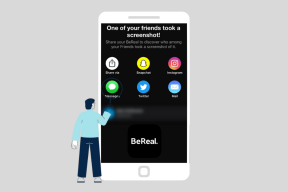Was ist der Gastmodus auf Android?
Verschiedenes / / November 29, 2021
Ich hasse es, wenn Leute ohne meine Erlaubnis mein Handy berühren. Nein, ich verstecke nichts, aber ich mag es nicht, wenn Leute an meinem Handy herumschnüffeln. Auch wenn sie nicht die Absicht haben und dies tun müssen klick auf ein Bild oder jemanden anrufen, der Gedanke macht mich wahnsinnig. Was wäre, wenn Sie Ihr Telefon ohne Ihre Daten an jemanden leihen könnten?

Glücklicherweise ist das mit dem Gastmodus auf Android möglich. Was ist dieser Modus und was macht er? Lassen Sie uns in diesem Beitrag alles darüber erfahren.
Die Grundlagen von Multi-Usern
Wenn du ein neues Android-Handy kaufen, Sie müssen melde dich mit deinem Google-Account an um Apps herunterzuladen. Die Person, die sich zuerst am Telefon anmeldet, ist der Administrator oder der Hauptbenutzer des Telefons. Diese Person wird automatisch zum Administrator und kann Apps installieren/entfernen, Benutzer hinzufügen, Geräte formatieren und vieles mehr.
Angenommen, ein Familienmitglied oder ein Freund greift regelmäßig auf Ihr Telefon zu. Dann sollte diese Person nicht die gleichen Rechte wie Sie haben oder die Erlaubnis dazu haben
schau durch deine Galerie und andere persönliche Dinge. Das ist, wo die Mehrbenutzerfunktion von Android knallt ein.
Android bietet zwei Arten von Benutzerprofil außer dem Admin: Benutzer und Gäste. Die erste ist für einen normalen Benutzer Ihres Telefons, während die Gästekartei für diejenigen ist, die kurz auf das Telefon zugreifen.
Für beide Profiltypen wird auf Ihrem Telefon ein separater Bereich erstellt. Beide Profile enthalten keine Daten wie installierte Apps, Anrufverlauf und Einstellungen.
Gast- vs. Benutzerprofil
Ein Benutzerprofil oder sekundärer Benutzer bietet ein separates Profil auf Ihrem Telefon. Wenn Sie sich vom Profil abmelden, werden keine Daten aus diesem Profil gelöscht.
Nehmen wir an, Ihre beiden Kinder benutzen Ihr Telefon – eines hat es gerne Musik-Apps, und andere möchte Spiele spielen. Sie können für jedes Kind, das sich von Ihrem Profil unterscheidet, ein separates Benutzerprofil erstellen. Sie können ihre Apps, den Startbildschirm, die Einstellungen und die Hintergrundbilder nach ihren Vorlieben in ihren Profilen haben. Jedes Mal, wenn sie Ihr Gerät verwenden möchten, können Sie zu ihrem Profil wechseln.

Dies ist im Gastmodus nicht möglich, da es sich um einen einzelnen temporären Bereich handelt, oder Sie können ihn als temporäres Benutzerprofil bezeichnen. Sie erstellen das Profil für einen Gast, er erledigt seine Arbeit und löscht es dann mit nur einem Fingertipp. Das Entfernen einer Gästekartei ist so einfach wie das Abmelden, wodurch alle Daten aus der Kartei gelöscht werden.
Wenn Sie jedoch ein Profil wechseln, können Sie mit Ihrer vorherigen Gastsitzung fortfahren, aber durch Tippen auf die falsche Schaltfläche wird alles gelöscht. Wenn Sie also Ihre Gästekartei nicht gelöscht haben und sich erneut anmelden, haben Sie die Wahl – setzen Sie die Sitzung fort oder beginnen Sie von vorne. Wenn Sie auf Neu starten tippen, wird die vorherige Sitzung gelöscht.

Auch auf Guiding Tech
Mehrere Gastprofile
Sie können nur eine Gästekartei auf Ihrem Telefon haben. Wenn Sie möchten, dass ein anderer Gast Ihr Telefon verwendet, müssen Sie die vorherige Gastsitzung löschen, um erneut zu beginnen. Dies ist bei Benutzerprofilen nicht der Fall, da Sie mehrere Benutzersitzungen auf demselben Telefon ausführen können. Dies wirkt sich natürlich nur auf die Gesamtleistung aus.
Schützen Sie personenbezogene Daten
Ähnlich wie bei Benutzerprofilen die installierten Apps der primären Benutzer, persönliche Daten (wie Fotos, Audio, Video, Kontakte), App Daten (Anrufverlauf, Webverlauf, Chats und Nachrichten), Einstellungen und Anpassungen sind im Gastmodus nicht verfügbar. Auch Benachrichtigungen vom Admin-Konto werden in der Gästekartei blockiert. Sie können jedoch auf all diese Dinge zugreifen, wenn Sie zu einem Administratorprofil wechseln.
Der Gastmodus vermittelt ein Gefühl von einem frischen Gerät, bei dem Ihnen nur die vorinstallierten Apps angeboten werden.

Bitte beachten Sie, dass Gäste und Benutzer bei Verwendung einer SD-Karte auf Ihrem Telefon auf diese Dateien zugreifen und sie sogar ändern oder neue hinzufügen können.
Anrufe und SMS
Standardmäßig kann die Gästekartei nur Anrufe empfangen und hat keine Berechtigung zum Telefonieren. Es gibt jedoch eine Einstellung, mit der Sie Ihren Anrufverlauf und die Möglichkeit für ausgehende Anrufe aus dem Gastmodus freigeben können.
Sie können es aktivieren, indem Sie auf das Zahnradsymbol neben dem Gast unter der Einstellung Mehrere Benutzer tippen. Schalten Sie dann den Schalter für "Telefonanrufe aktivieren" ein.


Notiz: Wenn Sie die Einstellung aktivieren, werden die Kontakte des Administrators nicht mit der Gästekartei geteilt.
Ebenso ist die Möglichkeit zum Senden und Empfangen von SMS für ein Benutzerprofil verfügbar, jedoch nicht für ein Gastprofil.
Speicher und Datennutzung des Gastprofils anzeigen
Glücklicherweise können Sie mit Google die Speicherkapazität belegt von sekundären Benutzern und Gastprofilen auf Ihrem Telefon. Mach dir keine Sorge. Der Administrator kann die tatsächlichen Daten nicht sehen.
Navigieren Sie dazu zu Einstellungen > Speicher. Dort finden Sie unter Andere Benutzer Informationen über den von der Gästekartei belegten Speicherplatz.

Sie können auch die von einem Gästeprofil verwendeten Daten (WLAN und mobile Daten) verfolgen, indem Sie zu Einstellungen > Datennutzung gehen.
Auch auf Guiding Tech
Gastmodus aktivieren
Die Position der Gastmoduseinstellung variiert von Telefon zu Telefon. Auf Standard-Android-Geräten finden Sie den Gastmodus unter Einstellungen > System > Mehrere Benutzer. Auf anderen Telefonen haben Sie Benutzer und Konten direkt unter Einstellungen. Ebenso haben einige es unter Einstellungen > Datenschutz > Gastmodus.


Öffnen Sie alternativ das Schnelleinstellungsfeld und klicken Sie auf das Benutzersymbol. Tippen Sie dann auf Gast, um dorthin zu wechseln.


Wenn Sie den Gastmodus in keinem der obigen Schritte finden, verwenden Sie die Suche in den Einstellungen, um "Benutzer" zu finden. Wenn keine Antwort zurückgegeben wird, fehlt der Modus auf Ihrem Telefon.
Gast vom Sperrbildschirm hinzufügen
Wenn jemand nach Ihrem Telefon fragt, müssen Sie nicht in den Einstellungen stöbern, um zum Gastbenutzer zu wechseln. Sie können einfach schnell Benutzer wechseln vom Sperrbildschirm. Um dies zu erreichen, müssen Sie in den Einstellungen unter Benutzer/Mehrere Benutzer die Einstellung „Benutzer vom Sperrbildschirm hinzufügen“ aktivieren.

Tippen Sie nach der Aktivierung auf das Benutzersymbol oben auf dem Sperrbildschirm, um in den Gastmodus zu gelangen.
Notiz: Kinder können ohne elterliche Anleitung über den Sperrbildschirm in den Gastmodus wechseln. Also sei vorsichtig.
Vom Gastmodus abmelden
Wenn Sie mit der Verwendung des Gastmodus fertig sind, müssen Sie nicht warten, bis der Administrator das Profil löscht, da Sie dies selbst tun können. Öffnen Sie dazu das Quick Panel und klicken Sie auf das Benutzersymbol. Tippen Sie dann auf Gast entfernen.
Notiz: Durch das Entfernen des Gasts werden alle in der Gastsitzung gespeicherten Daten einschließlich aller heruntergeladenen Dateien gelöscht.

Unterstützte Android-Geräte
Die Gastmodus ist vorhanden auf Android-Geräten (Telefone und Tablets) mit Android 5.0 Lollipop und höher. Einige Marken wie Xiaomi, Samsung und Huawei haben die Funktion jedoch deaktiviert Stock-Android Feature, um ihre Versionen des Modus wie Second Space von Xiaomi zu verwenden.
Auch auf Guiding Tech
Wann Sie den Gastmodus verwenden sollten
Angenommen, Sie müssen den Bildschirm Ihres Telefons ersetzen. Normalerweise übergeben Sie Ihr Telefon an die Reparaturwerkstatt für Mobiltelefone, indem Sie es verschlossen halten. In einigen Fällen müssen Sie das Telefon zu Testzwecken entsperrt lassen. Jetzt möchte niemand, dass ein zufälliger Fremder sein Telefon benutzt. Hier können Sie den Gastmodus verwenden.
Wenn eine Person Ihr Telefon benötigt, um Bilder aufzunehmen oder eine Tour durch Ihr Telefon zu machen, um zu überprüfen, ob sie es kaufen möchte oder nicht, kann der Gastmodus sehr praktisch sein.
Das ist alles über den Gastmodus. Gefällt es dir? Wirst du es benutzen? Lass es uns in den Kommentaren unten wissen.
Als nächstes: Suchen Sie nach einigen Android-Apps, die Ihnen in Ihrem täglichen Leben helfen? Sehen Sie sich diese 15 nützlichen Android-Apps an.